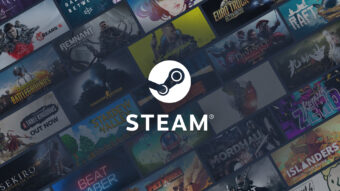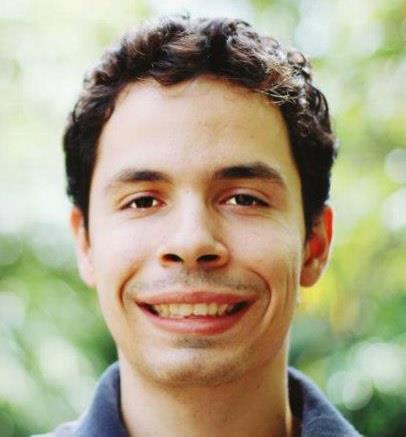Como ativar e desativar o Steam Guard
Veja o passo a passo de como proteger melhor os seus jogos favoritos com o Steam Guard no celular por e-mail
Se você quer diminuir os riscos de ter sua conta Steam acessada indevidamente por terceiros, é bom ativar o Steam Guard. Trata-se de um nível adicional de segurança que pode ser aplicado à sua conta Steam para ajudar você a se certificar de que seus jogos e os itens do seu inventário estarão sempre seguros. Mas, se o que você quer mesmo é saber como desativar o Steam Guard, nós também explicamos como fazê-lo.

Com o Steam Guard habilitaado, após iniciar a sessão na sua conta Steam com o seu usuário e senha, você terá que informar um código especial de acesso para confirmar que a conta é realmente sua (como um sistema de verificação em duas etapas / autenticação em dois fatores). Dependendo da configuração escolhida, este código será enviado por e-mail ou gerado pelo aplicativo móvel do Steam no seu smartphone.
Além de aumentar a segurança, o Steam Guard diminui o tempo em que os itens trocados na plataforma ficam retidos. Com o login seguro ativado, as trocas são instantâneas. Sem o Steam Guard, você só receberá os itens trocados após 15 dias.
Como ativar o Steam Guard
Você pode ativar o Steam Guard de duas maneiras: recebendo um código por e-mail ou pelo aplicativo oficial do Steam. Para receber o código por e-mail, tenha certeza de que o seu e-mail de contato é o mesmo confirmado pelo Steam.
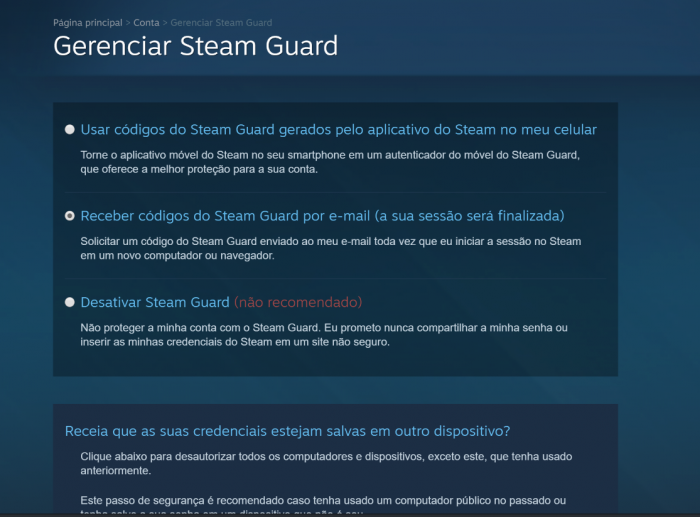
- Em uma sessão já iniciada no cliente da loja, vá no menu Steam;
- Acesse as “Configurações”, depois “Conta”;
- Clique em “Gerenciar Segurança de Conta Steam Guard”.
- Escolha a opção Receber códigos do Steam Guard por e-mail;
- Sua sessão será finalizada após ativação, será necessário logar novamente;
- Desta vez, faça login utilizando o código enviado por e-mail.
Nesta mesma tela, você pode optar por “usar códigos do Steam Guard gerados pelo aplicativo Steam no meu celular”. Porém, só ative esta opção se o Steam Guard já estiver configurado no seu smartphone, senão não será possível logar na sua conta e você terá que pedir ajuda ao suporte do Steam para voltar.
Como usar o Steam Guard do celular
Para configurar o Steam Guard no seu celular:
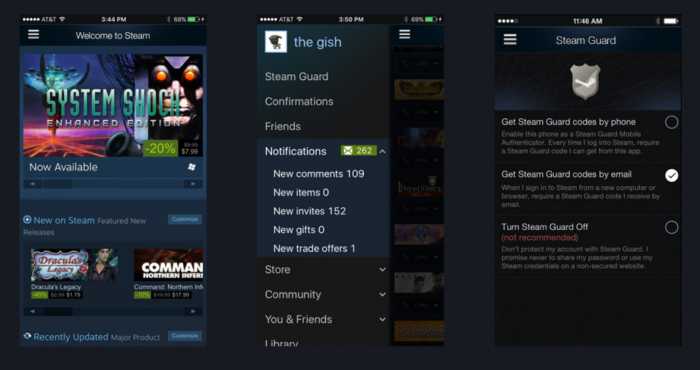
- Baixe o aplicativo Steam Mobile para iOSou Android;
- Faça login na sua conta com seu usuário e senha (e com o código do e-mail, caso esteja ativado).
- No menu, selecione Steam Guard. Depois, Adicionar Autenticador;
- Informe um número de telefone válido, com código internacional +55 para o Brasil e código da operadora;
- Você vai passar a receber a confirmação via SMS;
- Na próxima tela, informe o código numérico recebido por SMS.
- O Steam irá informar um código único para você recuperar sua conta caso perca o acesso;
- Anote este código em um local seguro e não o compartilhe com ninguém!
Feito isso, o Steam Guard estará ativado na sua conta e, na próxima vez que você acessar no seu computador, basta informar o código. O código é trocado automaticamente a cada 30 segundos e nunca se repete. Caso não queira informá-lo toda vez que abrir o programa, lembre-se de marcar a opção “Lembrar senha” antes de efetuar o login.
Como desativar o Steam Guard
Para desativar o Steam Guard, você precisará do aplicativo móvel do Steam no seu smartphone ou do código de recuperação que foi exibido quando você ativou o serviço pela primeira vez (aquele, guardado). Pelo aplicativo, acesse o Steam Guard, toque em Remover autenticador, e confirme a remoção.
Já pelo cliente, você deve clicar em “Configurações”, “Conta”, e “Gerenciar Segurança de Conta”. Na tela seguinte, com o código de recuperação em mãos, clique em “Remover autenticador móvel usando o código de recuperação”. Insira o código e clique em “Usar código de recuperação”. O código também pode ser visualizado pelo aplicativo do Steam no menu “Steam Guard”, “Meu código de recuperação”.
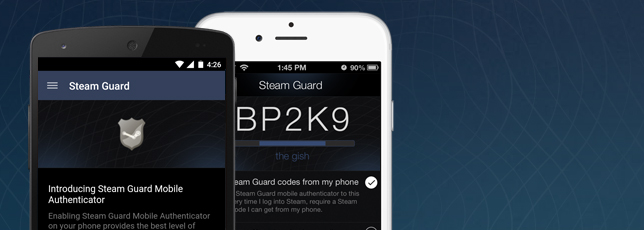
Perdeu o código de recuperação do Steam?
Se você não tem mais acesso ao código de recuperação, ainda poderá receber um outro código pelo telefone cadastrado anteriormente. Na tela do passo anterior, clique em “Não tenho mais acesso ao código de recuperação”, e depois em “Enviar um código de verificação de conta por SMS no meu n° de telefone”. Informe o código de conta recebido e clique em “Continuar”. Se você também não tem mais acesso ao telefone cadastrado, deverá clicar em Não tenho mais acesso a esse n° de telefone e preencher o formulário com as informações para receber ajuda do suporte do Steam.
Não há limite para dispositivos autorizados pelo sistema de dupla autenticação, assim como também não há motivos para não usar essa camada adicional de segurança em sua conta Steam. Aliás, nós recomendamos que você ative a autenticação em duas etapas em qualquer serviço, sempre que for possível.